Come trovare il tuo ID utente Discord
Pubblicato: 2021-07-15Questo articolo mira a fornire informazioni su come trovare gli ID utente di Discord: ID utente, ID server, ID canale e ID messaggio abilitando la modalità sviluppatore di discord.
Il mondo della discordia
Secondo Wikipedia, Discord è una piattaforma Voice over Internet Protocol (VoIP), messaggistica istantanea e distribuzione digitale. Gli utenti comunicano con chiamate vocali, videochiamate, messaggi di testo, file multimediali e file in chat private o come parte di comunità chiamate "server". Un server è una raccolta di chat room persistenti e canali di chat vocale a cui è possibile accedere tramite collegamenti di invito. Discord funziona su Windows, macOS, Android, iOS, iPad OS, Linux e browser web. A partire dal 2021, il servizio ha oltre 350 milioni di utenti registrati e oltre 150 milioni di utenti attivi mensili.
Inizialmente sviluppato per supportare la funzionalità VoIP attraverso un'app dedicata ai giocatori, fornendo stabilità durante il gioco e facilità d'uso, Discord ha fatto irruzione in varie piattaforme come Twitch Streaming e ha guadagnato un'enorme popolarità anche tra la popolazione generale.
Discord ha un valore di 15 miliardi di dollari, più del doppio della valutazione precedente che era di 7,3 miliardi di dollari. Questo è il risultato dell'aumento della base di utenti durante la pandemia. Nel marzo 2020 discord ha cambiato il suo motto da "Chat for Gamers" a "Chat for Communities and Friends" e ha introdotto modelli di server.
Funzionalità Discord in offerta
Discord offre le seguenti funzionalità:
- Server: le comunità Discord sono pianificate in raccolte discrete di canali chiamati server. Gli utenti utilizzano i server per creare la community delle persone associate. Esistono piani flessibili per potenziare il proprio server su discordia in base alle esigenze personali.
- Canali: i canali possono essere utilizzati per la chat vocale e lo streaming per la messaggistica istantanea e la condivisione di file.
- Messaggi diretti (DM): i DM consentono agli utenti di condividere file multimediali, chiamare, inviare messaggi istantaneamente e trasmettere in live streaming i loro schermi con le persone all'interno del loro
- Videochiamate: gli utenti sono av
- Distribuzione digitale: Discord è stata utilizzata come piattaforma digitale per la vendita di giochi ed è molto potente per i giochi in abbonamento.
- Strumenti per sviluppatori: questi strumenti aiutano i giocatori a integrarsi direttamente con la discordia all'interno del gioco.
ID utente Discord, che cos'è?
Come la maggior parte delle app basate su chat che richiedono agli utenti di creare un nome utente, discord non è diverso ma tra le sue varie funzionalità che includono server di chat, canale, distribuzione digitale, ecc. esiste la creazione di nomi utente multipli univoci separati da "discriminatore" (colloquialmente noto come ' discord'), preceduto da '#', che viene aggiunto alla fine del nome utente. Ad esempio, può essere differenziato da un significante unico, come Cruxfinder#0011 e Cruxfinder#0418.
Cosa puoi fare con un ID utente discord? Il tuo ID utente Discord, tuttavia, è una stringa numerica univoca per l'utente. Viene utilizzato da Discord per creare registri delle tue attività per riferimenti ed elaborazioni future. Allo stesso modo, Discord ha anche ID univoci per messaggi, canali e server. Questi ID vengono utilizzati, principalmente dagli sviluppatori, per fare riferimento a singoli elementi in un server Discord o nel server stesso.
Esempio di nome utente Discord: Cruxfinder#0418 e ID Discord: 638947413007263441”
Tuttavia, è un po' complicato e complicato cercare il proprio ID utente Discord, perché è nascosto dietro le impostazioni dello sviluppatore di Discord. Quindi, se stai cercando di trovare Discord ID, sei arrivato al sito giusto. Questo articolo ti fornirà una guida passo passo su come farlo.
Come trovare il tuo ID utente Discord
come trovare il tuo ID utente su discord. L'abilitazione della modalità sviluppatore è il primo passo per trovare l'ID utente su Discord, quindi fare clic con il pulsante destro del mouse/toccare il tuo nome e selezionare Copy ID . Ecco come farlo in modo più dettagliato:
Come trovare il tuo ID utente Discord sul desktop
- Apri Discord e accedi al tuo account.
- Abilita la modalità sviluppatore navigando su Avanzate >
Developer Modenelle impostazioni di Discord. Puoi consultare questo articolo sull'abilitazione della modalità sviluppatore se non sei sicuro di come arrivarci.
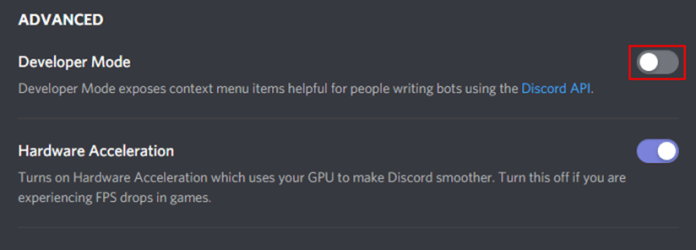
- In qualsiasi server Discord, fai clic sull'icona
Usersnell'angolo in alto a destra.
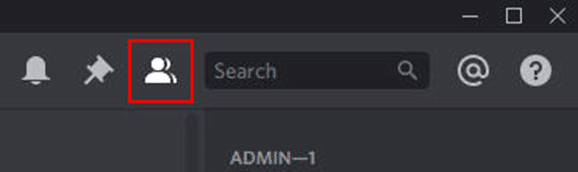
- Trova il tuo nome utente nell'elenco degli utenti, fai clic con il pulsante destro del mouse e quindi seleziona
Copy ID. Puoi anche farlo dalla chat se riesci a localizzarti lì.
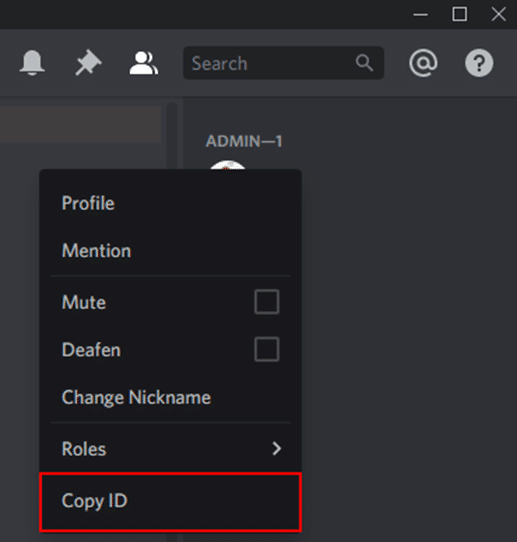
- Incolla (Ctrl+V) l'ID ovunque, come un blocco note, o anche la stessa chat di Discord, per vedere il tuo ID utente.
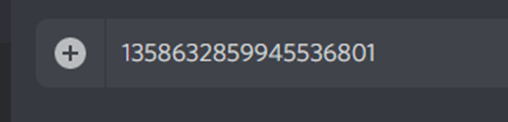
Come trovare l'ID utente Discord su dispositivo mobile
- Apri l'app mobile Discord e accedi al tuo account.
- Abilita la modalità sviluppatore accedendo a Impostazioni utente >
Behavior>Developer Modenelle impostazioni di Discord. Puoi consultare questo articolo sull'abilitazione della modalità sviluppatore se non sei sicuro di come arrivarci.
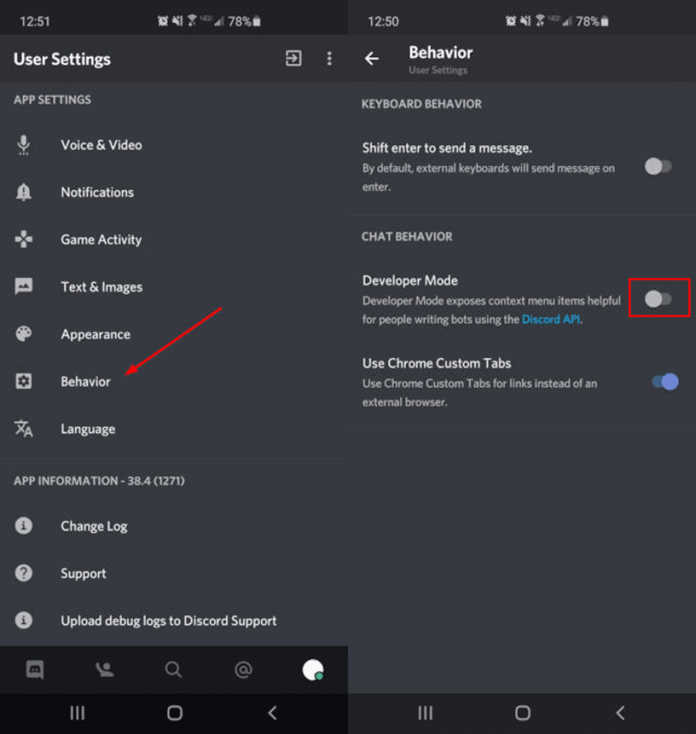
- In qualsiasi server Discord, tocca l'icona
Usersnell'angolo in alto a destra.
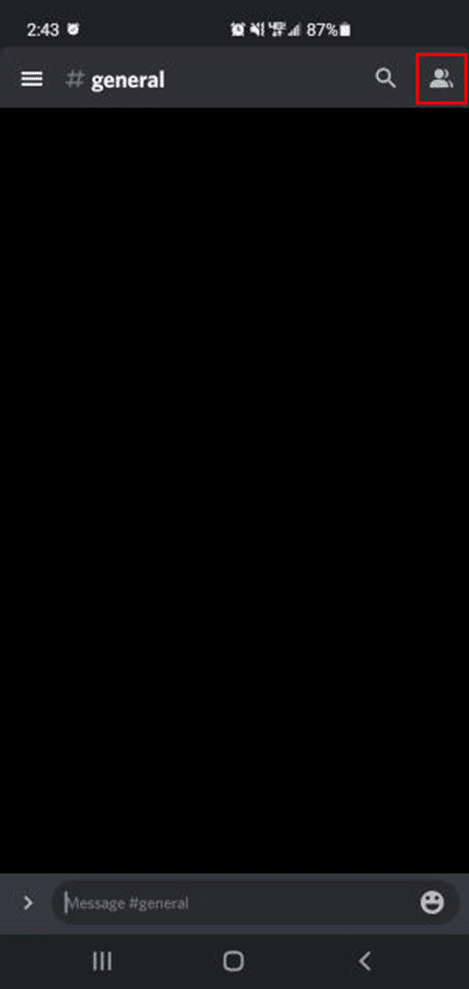
- Trova il tuo nome utente nell'elenco degli utenti, toccalo, quindi seleziona
Copy ID. Puoi anche farlo dalla chat se riesci a localizzarti lì.
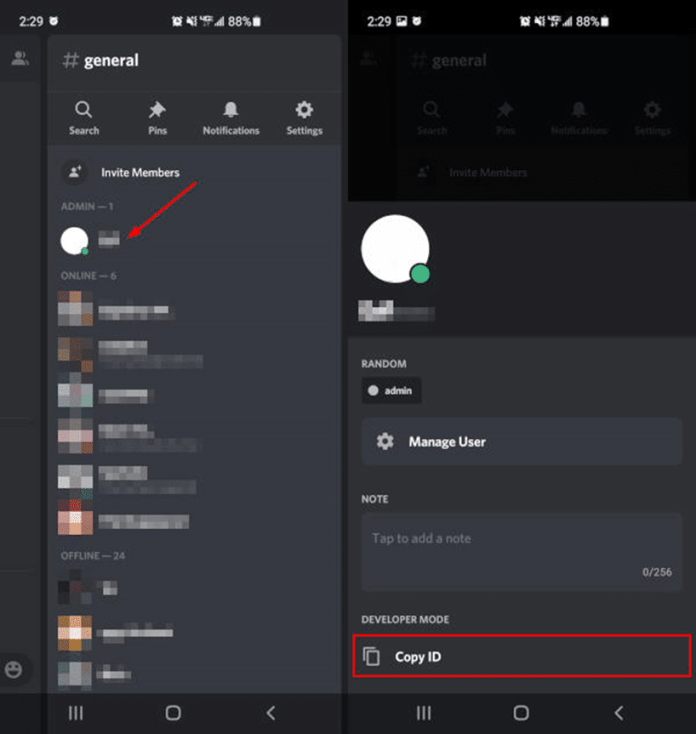
- Incolla (premi a lungo / Tocca e tieni premuto >
Paste) l'ID ovunque, come un'altra app, o anche la stessa chat di Discord, per vedere il tuo ID utente.
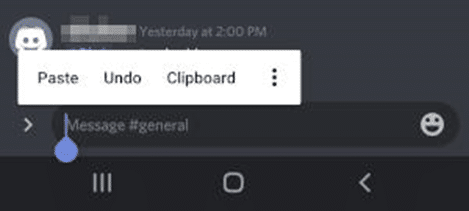
Come trovare server, canale e ID messaggio in Discord
Mentre si è ancora in modalità sviluppatore, è possibile ricavare informazioni come server, canale e ID messaggio.

Desktop
- Per trovare l'ID del server, fai semplicemente clic con il pulsante destro del mouse sul nome del server e seleziona
Copy ID. - Per trovare l'ID di un canale, fai clic con il pulsante destro del mouse sul canale e seleziona
Copy ID. - Per trovare l'ID di un messaggio, fai clic con il pulsante destro del mouse in un punto qualsiasi del testo e seleziona
Copy ID.
Mobile
- Per trovare l'ID del server sul dispositivo mobile, tocca il nome del server e seleziona
Copy ID. - Per trovare l'ID di un canale sul dispositivo mobile, tieni premuto (Tocca e tieni premuto) il canale e seleziona
Copy ID. - Per trovare l'ID messaggio sul cellulare, tieni premuto (Tocca e tieni premuto) qualsiasi messaggio e seleziona
Copy ID.
Per tenerti aggiornato con le ultime notizie di eCommerce e Amazon, iscriviti alla nostra newsletter su www.cruxfinder.com
